Tabla de Contenido
![]() Sobre el autor
Sobre el autor
![]() Artículos Relacionados
Artículos Relacionados
-
-
-
-
Paramount+ es una emocionante plataforma de streaming que ofrece una amplia gama de populares programas de TV, películas y contenidos originales. Sin embargo, a veces puedes perderte tu programa o película favoritos por diversas razones, como una agenda apretada o una mala conexión a Internet. En ese momento, puede que quieras saber si puedes grabar Paramount Plus, cómo grabar Paramount Plus, etc. Puedes encontrar la respuesta aquí si ahora te molesta el problema. Ahora, ¡empecemos!
|
Método |
Eficacia |
Calidad de grabación |
Dificultad |
|
Alta - Graba vídeos en todos los servicios de streaming; sin límite de tiempo; sin marca de agua; |
Alta |
Superfácil |
|
|
Media - gratis; sólo modo de grabación a pantalla completa |
Medio |
Fácil |
|
| Bandicam | Medium - gratuito; muchas herramientas de grabación avanzadas; sólo disponible para Windows | Alta | Moderado |
Basándonos en los puntos de eficacia, calidad de grabación y dificultad, creemos que el grabador de pantalla de EaseUS debería obtener la puntuación más alta.
Descargar gratis Grabador de pantalla de EaseUS
Descargar gratisGrabador de pantalla de EaseUS
Trustpilot Valoración 4,7
¿Puedes grabar Paramount Plus?
Paramount Plus es un servicio VOD (vídeo a la carta) que te permite ver varios vídeos cuando quieras. Sin embargo, esta plataforma no ofrece la función DVR o DVR en la nube, lo que significa que no puedes grabar ningún contenido de vídeo en Paramount+. ¿Significa esto que nunca grabarás nada en Paramount Plus?
Por supuesto que no. Aún puedes grabar la pantalla de Paramount Plus con algún software de captura de vídeo de terceros. Para algunos contenidos de vídeo que no se pueden descargar, como la programación en directo y los contenidos originales, será mejor que los grabes con algunos excelentes grabadores de pantalla.
¡Así que, a continuación, vamos a mostrarte un magnífico software gratuito de grabación de vídeo, y te guiaremos a través de los pasos detallados para grabar la pantalla de Paramount Plus!
Graba en pantalla Paramount Plus con un grabador de vídeo profesional
Aquí puedes aprender algunos fantásticos programas de grabación de pantalla y vídeo que te permiten capturar vídeos en Paramount+. Sin más preámbulos, vamos a sumergirnos en ello.
RecExpertos #EaseUS
Como uno de los mejores programas grabadores de pantalla del mercado, EaseUS RecExperts te ayuda a grabar en Paramount Plus sin esfuerzo. Este grabador de vídeo ofrece varias opciones de grabación para mejorar tu experiencia, como grabación a pantalla completa, captura parcial de pantalla, etc. Además, puede grabar con una resolución de hasta 8K, lo que significa que casi puedes capturar la calidad de vídeo original para disfrutarla sin conexión.
Otra gran ventaja es que ofrece un tiempo de grabación ilimitado, y puedes grabar todo el tiempo que quieras. Una vez hecho, ¡NO habrá ninguna marca de agua en tus vídeos grabados! Tanto si quieres grabar Paramount Plus en Mac como en Windows, siempre puedes confiar en él. ¡Sólo tienes que pulsar el botón de abajo para conseguir ahora este software de captura de vídeo!
Descargar gratis Grabador de pantalla de EaseUS
Descargar gratisGrabador de pantalla de EaseUS
Trustpilot Valoración 4,7
Después de la instalación, puedes seguir el siguiente tutorial para empezar a grabar vídeos de Paramount Plus:
Paso 1. Inicia EaseUS RecExperts en tu ordenador. Antes de grabar, puedes elegir entre dos modos de grabación. Para grabar toda la pantalla, elige el modo "Pantalla completa"; para grabar una parte de la pantalla, selecciona "Región".

Paso 2. También puedes elegir grabar la pantalla con tu webcam, el sonido del sistema o el micrófono. Sólo tienes que hacer clic para seleccionarlos. También puedes establecer la división automática y la grabación automática con varias funciones en la interfaz.

Paso 3. A continuación, haz clic en el botón rojo "GRABAR " para iniciar la grabación. Para pausar la grabación, haz clic en la doble barra vertical blanca; para finalizar la grabación, haz clic en el signo cuadrado rojo. Están situados en la barra de menú que aparece en tu pantalla.
Paso 4. Después de grabar, serás conducido a la lista de grabaciones. Aquí puedes ver, dividir, extraer audio, hacer capturas de pantalla, borrar y gestionar tus grabaciones, etc. Para iniciar una nueva grabación con la configuración anterior, haz clic en el botón "GRABAR" de la parte superior de la ventana.

🙇♀️Related guías:
#Barra de juegos de Xbox
Si vas a grabar la pantalla de Paramount Plus en un PC con Windows 10 u 11, puedes realizar directamente esta tarea sin instalaciones adicionales, ya que existe un grabador de pantalla integrado para Windows 10: la Barra de Juegos Xbox. Este programa gratuito te permite capturar la pantalla con unas pocas combinaciones de teclas. Sin embargo, sólo admite la grabación de la pantalla completa, y la calidad de tus grabaciones podría no satisfacerte.
A continuación te explicamos cómo utilizar Xox Game Bar para capturar películas en Paramonunt+:
Paso 1. Busca y reproduce el vídeo que quieras capturar en Paramount Plus.
Paso 2. Pulsa simultáneamente las teclas Windows + G de tu teclado para abrir la Barra de Juego. Cuando estés listo, haz clic en Capturar para iniciar la grabación.

Paso 3. Cuando hayas terminado, pulsa Windows + ALT + R para finalizar la grabación.
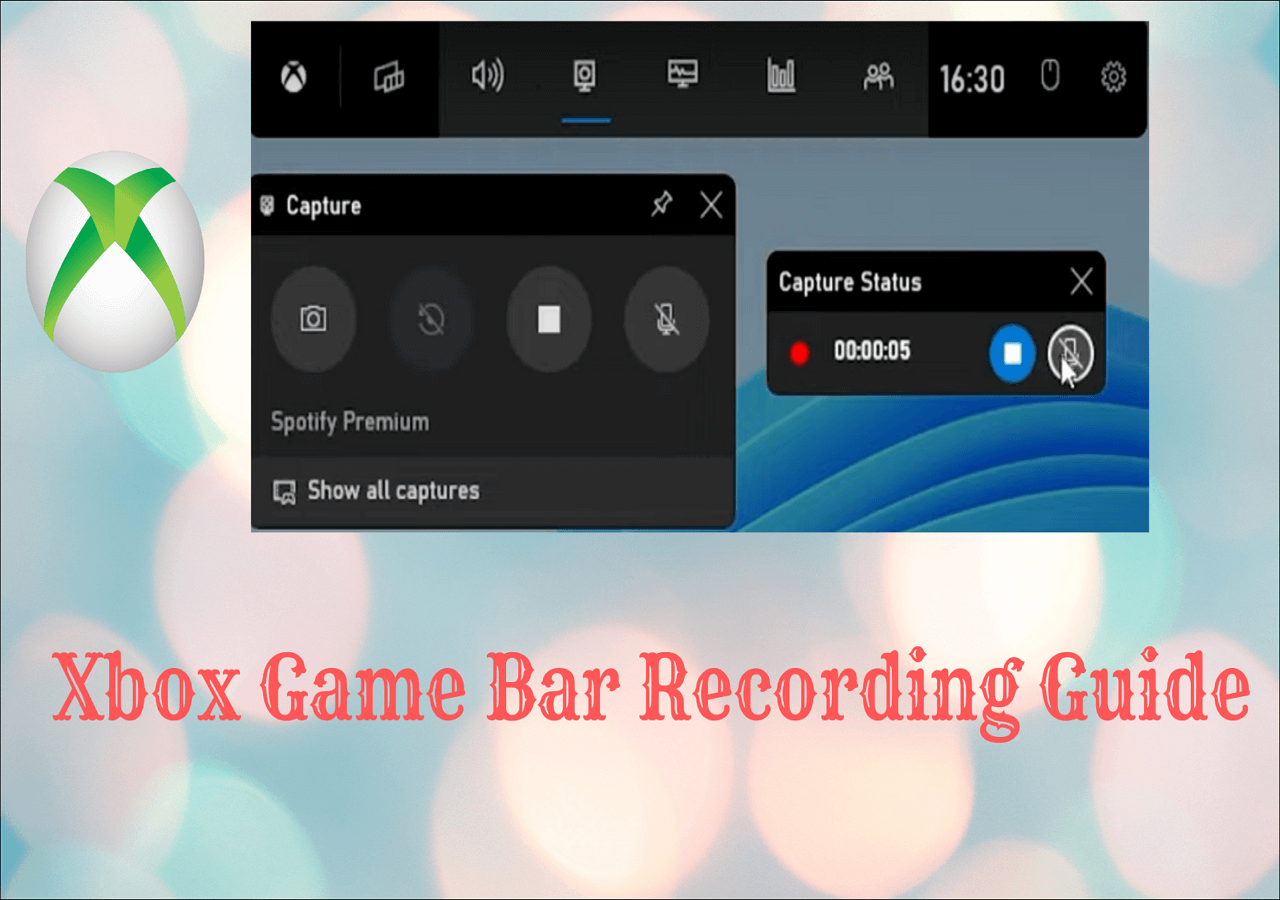
Guía de grabación de la barra de juegos de Xbox
Este artículo te muestra todo sobre la grabación de la Barra de Juegos Xbox. Si quieres aprender más sobre ello, ¡sigue adelante! Aprende más👉👉👉👉
#Bandicam
Bandicam también es una buena opción para capturar vídeos en algunos servicios de streaming, como Paramount Plus, Netflix, Hulu, etc. Al igual que EaseUS RecExperts, este grabador de pantalla ofrece muchas funciones avanzadas de grabación que te garantizan una buena grabación de alta calidad. Sin embargo, este programa no está disponible para usuarios de Mac, así que si usas Mac, ¡mejor prueba el grabador de pantalla EaseUS u otro software grabador de pantalla para Mac!
Pasos para grabar en Paramount Plus mediante Bandicam:
Paso 1. Descarga e instala Bandicam en tu PC, e inícialo.
Paso 2. Selecciona el modo de grabación según tus necesidades. Para capturar vídeos en Paramount Plus, puedes seleccionar el modo Pantalla Completa.
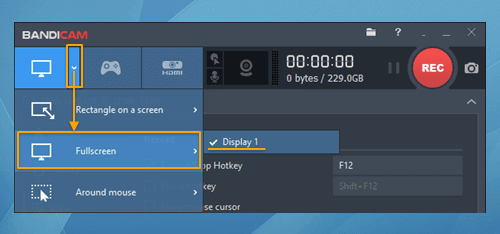
Paso 3. Reproduce el vídeo y, a continuación, haz clic en GRABAR o pulsa la tecla de acceso rápido F12 para iniciar o detener la grabación. Paso 4. ¡Ya está!
Palabras finales
En esta página, puedes aprender tres formas eficaces de grabar la pantalla de Paramount Plus. Tanto si eres usuario de Windows como de Mac, aquí siempre encontrarás la solución adecuada. Entre los tres grabadores de vídeo, recomendamos encarecidamente EaseUS RecExperts, ya que ofrece un montón de funciones avanzadas de grabación, como la grabación por tiempo ilimitado, sin marca de agua, y mucho más. ¡Haz clic en el botón de abajo para conseguirlo!
Descargar gratis Grabador de pantalla de EaseUS
Descargar gratisGrabador de pantalla de EaseUS
Trustpilot Valoración 4,7
Preguntas frecuentes sobre la grabación en Paramount Plus
Sigue leyendo para saber más sobre la grabación de Paramount Plus.
1. ¿Tiene Paramount+ un DVR?
No. Paramount+ no ofrece DVR ni DVR en la nube, ya que es principalmente un servicio VOD (Vídeo a la carta). Puedes disfrutar de todo el contenido de vídeo a la carta.
2. ¿Puedo descargar vídeos de Paramount Plus?
Si eres suscriptor Premium, puedes descargar programas y películas de Paramount Plus con unos simples clics. Sin embargo, tienes que comprobar tus dispositivos para descargar vídeos, ya que la función de descarga sólo está disponible para iPhone/iPad (iOS 13+) y dispositivos Android (Android 5+).
3. ¿Cómo grabo los servicios de streaming?
Para grabar en servicios de streaming, primero tienes que encontrar un excelente grabador de vídeo en streaming. Después, todo lo que tienes que hacer es seleccionar el vídeo de tu servicio de streaming de destino, abrir el grabador de vídeo y pulsar el botón GRABAR. Eso es todo. Para obtener información más detallada, puedes pasar a este artículo para obtener más información: cómo grabar vídeo en streaming.
Sobre el autor
Luis es un entusiasta de la tecnología, cuyo objetivo es hacer que la vida tecnológica de los lectores sea fácil y agradable. Le encanta explorar nuevas tecnologías y escribir consejos técnicos.
Artículos Relacionados
-
Los 8 mejores reproductor de video cuadro por cuadro en 2025
![Luis]() Luis
2025/07/18
Luis
2025/07/18 -
5 Programas para grabar MP3 Windows 10
![Pedro]() Pedro
2025/07/18
Pedro
2025/07/18
-
La grabación de pantalla no funciona en Windows 10 | 2025 Soluciones
![Luna]() Luna
2025/07/18
Luna
2025/07/18 -
Grabar audio en Mac, desde tu voz hasta el sonido del sistema
![Luis]() Luis
2025/11/11
Luis
2025/11/11